
У гэтай інструкцыі аб тым, як менавіта пазначыць патрэбную версію Windows 10 Pro з дапамогай адпаведных параметраў рэестра, адключыўшы тым самым абнаўленне да больш новых версій раз на паўгода. Іншыя матэрыялы пра адключэнне розных абнаўленняў: Як адключыць абнаўлення Windows 10.
Адключэнне абнаўленняў Windows 10 Pro да новых версій
Усе неабходныя параметры вы можаце задаць з дапамогай рэдактара рэестра:
- Запусціце рэдактар рэестра ( Win + R , увесці regedit).
- Перайдзіце да падзелу реестраHKEY_LOCAL_MACHINE \ SOFTWARE \ Policies \ Microsoft \ Windows \ WindowsUpdateПри адсутнасці названага падраздзела, стварыце яго (правы клік па раздзеле «Windows» - стварыць раздзел).
- У гэтым раздзеле стварыце параметр DWORD (32-біт, нават для 64-біт Windows) з імем TargetReleaseVersion і пакажыце значэнне 1 для параметру.
- Стварыце новы радковы параметр з імем TargetReleaseVersionInfo і пакажыце нумар версіі. Напрыклад, «2004» або «1909» (без двукоссяў), калі вы не хочаце атрымліваць наступных абнаўленняў кампанентаў Windows 10.
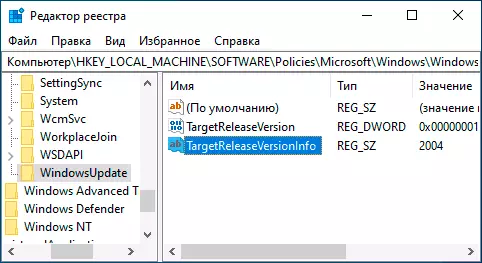
Звярніце ўвагу: функцыя падтрымліваецца пачынаючы з версіі 1803, пры гэтым у якасці мэтавай версіі вы можаце паказаць альбо бягучую, альбо больш новую версію сістэмы, але не адну з папярэдніх (напрыклад, калі ў вас ўстаноўлена версія 2004 года, а ў мэтавай паказаная 1909, эфекту не будзе) .
Гатова, з гэтага моманту сістэма не будзе атрымліваць абнаўленняў да версіі вышэй названай. Пры неабходнасці адмяніць змены, проста выдаліце створаныя параметры рэестра.
Калі вы не хочаце ўручную змяняць параметры рэестра, то проста стварыце reg-файл з наступным змесцівам і імпартуе яго ў рэестр:
Windows Registry Editor Version 5.00 [HKEY_LOCAL_MACHINE \ SOFTWARE \ Policies \ Microsoft \ Windows \ WindowsUpdate] "TargetReleaseVersion" = dword: 00000001 "TargetReleaseVersionInfo" = "2004"Гэты файл ўстанаўлівае версію Windows 10 2004 у якасці мэтавай. Таксама можа апынуцца карысным: Праграмы для кіравання абнаўленнямі Windows 10.
